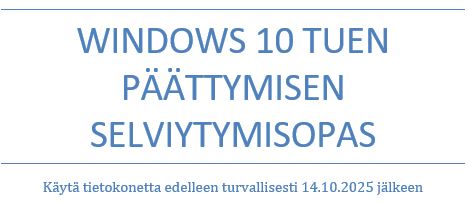Tietokoneen sammuttaminen oikein on tärkeää laitteen suorituskyvyn ja käyttöiän kannalta. Tietokone on suositeltavaa sammuttaa päivän päätteeksi, oletuksena kannen sulkemisesta tietokone menee vain lepotilaan jolloin tietokone ei sammu kunnolla. Tässä oppaassa käymme läpi, miten Windows 11 -käyttöjärjestelmässä sammutetaan tietokone turvallisesti, jotta vältät mahdolliset tiedostovauriot ja ohjelmistohäiriöt.
1. Avaa aloitusvalikko
– Napsauta Windows kuvaketta (ruudun vasemmassa alakulmassa)tai paina Windows näppäintä näppäimistössä (sijaitsee näppäimistön vasemmassa alakulmassa).

2. Valitse virta- tai sammuttamisvaihtoehdoista
– Kun olet avannut aloitusvalikon, etsi virta- tai sammutuskuvake. (pieni ympyrä, jossa on viiva ylhäällä) Se sijaitsee oikeassa alakulmassa.

3. Valitse Sammuta (englanniksi Shut Down)

Vaihtoehtoisesti voit myös:
– Paina hiiren oikealla Windows logoa
– Mene kohtaan sammuta tai kirjaudu ulos (shut down or sign out)
– Valitse haluamasi sammutus- tai virta-asetus

Mitä tehdä jos tietokone on jumissa eikä sammu?
Joskus tietokone voi jäätyä täysin. Jos mikään muu ei auta ja olet odotellut pitkään, niin voit kokeilla pakotettua sammutusta eli power resettiä. Pidä tietokoneen virtanappia 10 sekunttia pohjassa. Tämän jälkeen tietokoneen pitäisi naksahtaa kiinni.

Tietokonehuolto Napalmi Tietotekniikka Oy
Hämeenkatu 19, 05800 Hyvinkää
Avoinna arkisin klo 8-18 & la klo 10-14
Puhelin: 045 610 0420
Sähköposti: huolto@napalmi.com